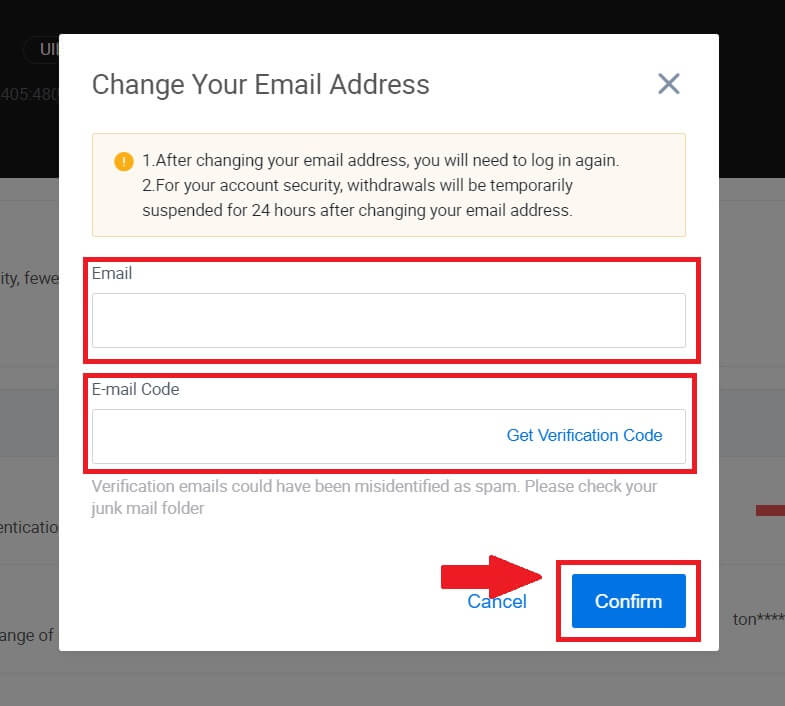HTX данс - HTX Mongolia - HTX Монгол Улс

Имэйл эсвэл утасны дугаар ашиглан HTX дээр хэрхэн данс нээх вэ
1. HTX вэбсайт руу ороод [Бүртгүүлэх] эсвэл [Одоо бүртгүүлэх] дээр дарна уу .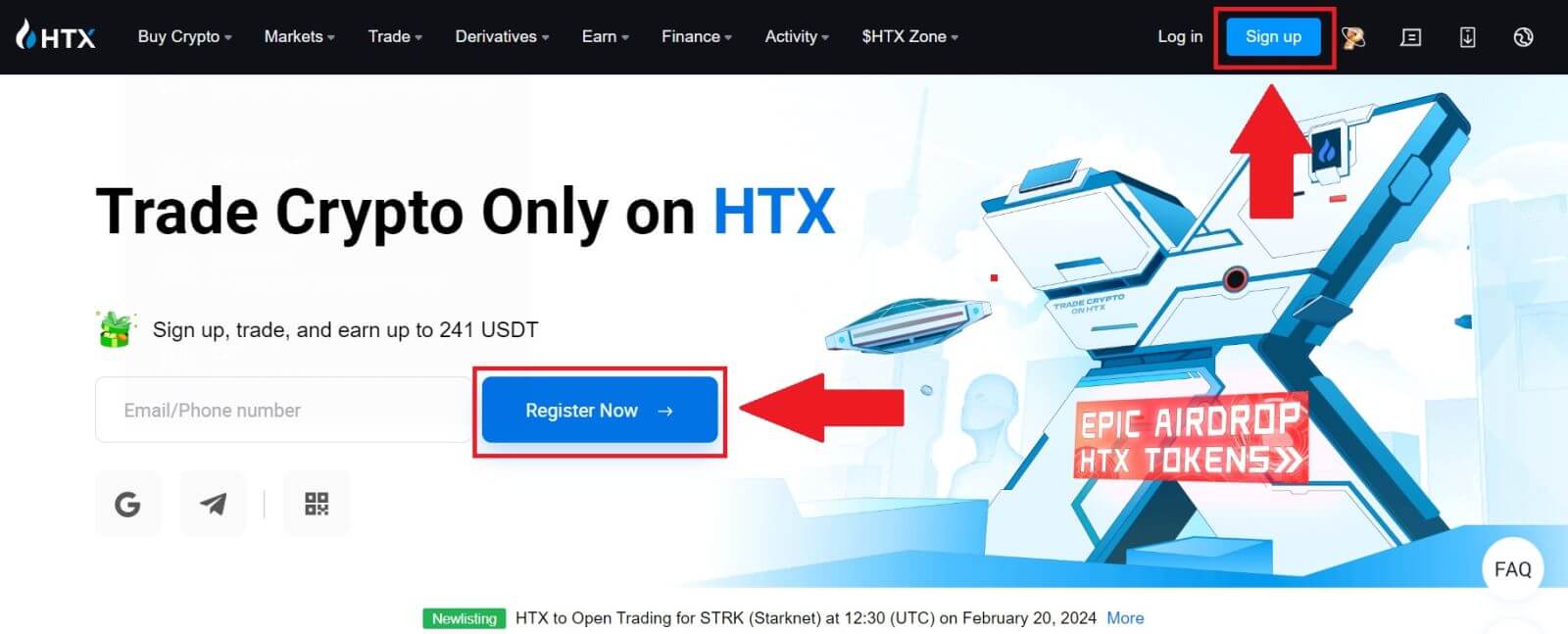
2. [И-мэйл] эсвэл [Утасны дугаар] -г сонгоод имэйл хаяг эсвэл утасны дугаараа оруулна уу. Дараа нь [Дараах] дээр дарна уу .
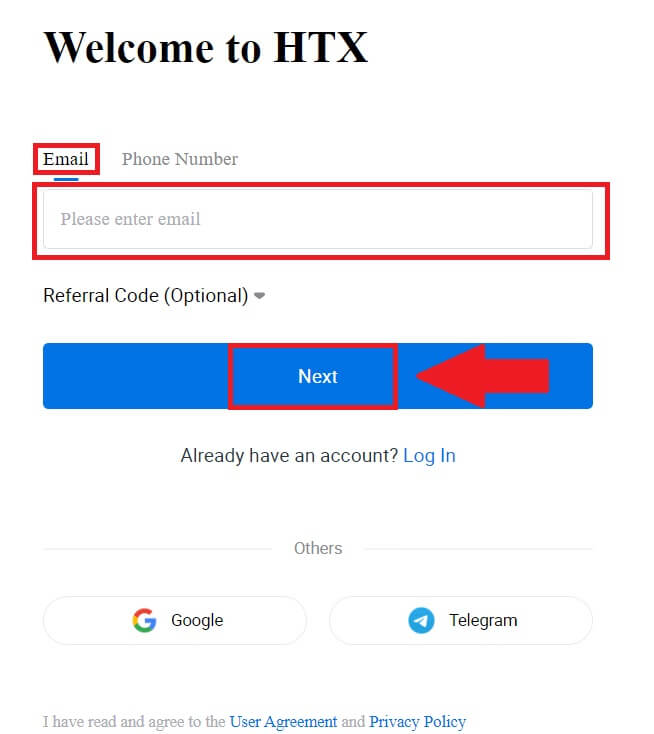
3. Таны имэйл эсвэл утасны дугаарт 6 оронтой баталгаажуулах код ирэх болно. Кодоо оруулаад [Баталгаажуулах] дээр дарна уу.
Хэрэв танд баталгаажуулах код ирээгүй бол [Дахин илгээх] дээр дарна уу . 

4. Бүртгэлдээ аюулгүй нууц үг үүсгээд [HTX Journey-ээ эхлүүлэх] дээр дарна уу.
Жич:
- Таны нууц үг хамгийн багадаа 8 тэмдэгтээс бүрдэх ёстой .
- Дараахаас дор хаяж 2 нь : тоо, цагаан толгойн үсэг, тусгай тэмдэгт.
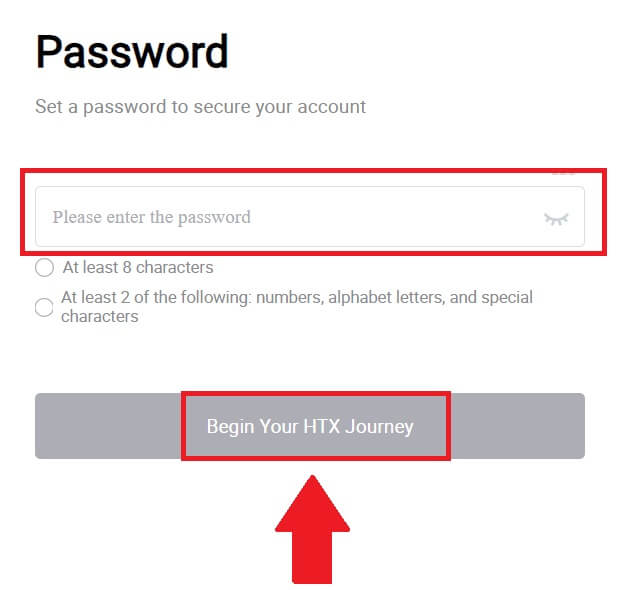
5. Баяр хүргэе, та HTX дээр бүртгэлээ амжилттай бүртгүүллээ.
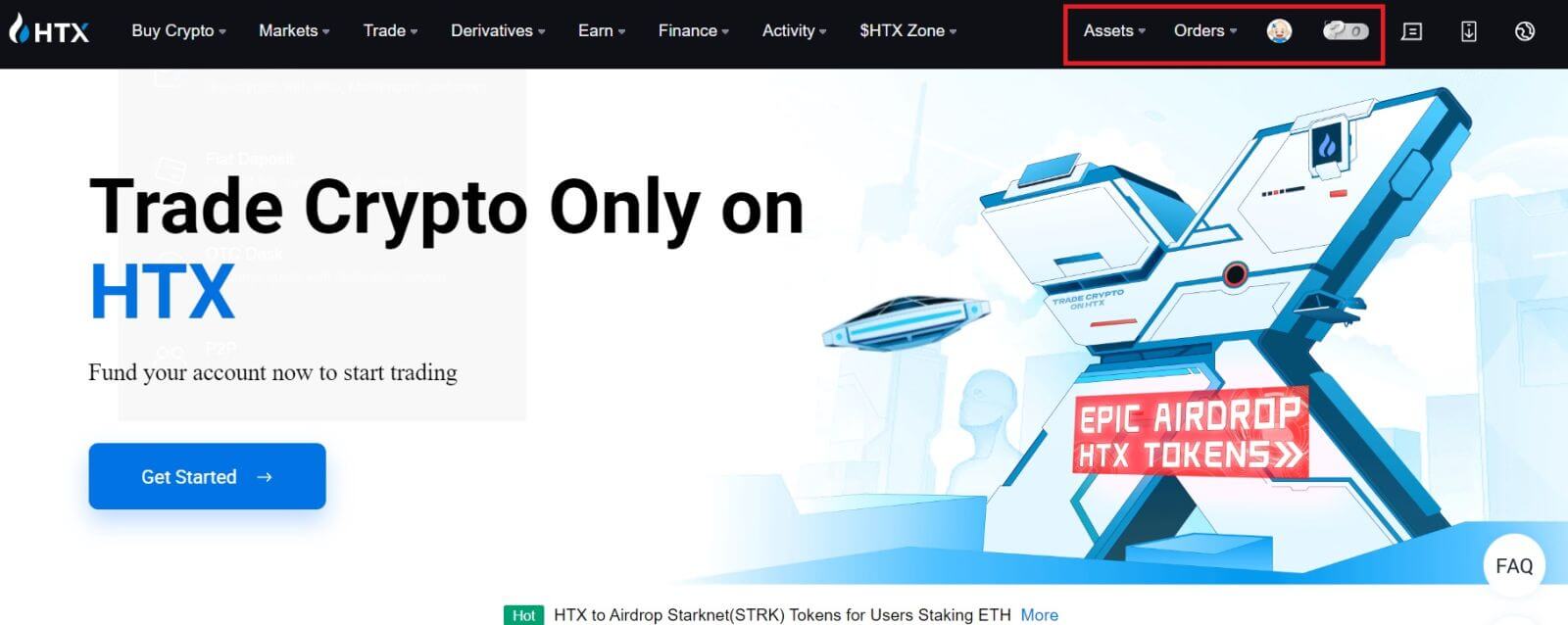
Google-ээр дамжуулан HTX дээр хэрхэн данс нээх вэ
1. HTX вэбсайт руу ороод [Бүртгүүлэх] эсвэл [Одоо бүртгүүлэх] дээр дарна уу . 2. [ Google
] товчийг
дарна уу .
3. Нэвтрэх цонх нээгдэх бөгөөд та имэйл хаягаа оруулаад [Дараах] дээр дарна уу .
4. Дараа нь Google акаунтын нууц үгээ оруулаад [Дараах] дээр дарна уу .
5. [Үргэлжлүүлэх] дээр дарж Google акаунтаараа нэвтэрч баталгаажуулна уу. 6. Үргэлжлүүлэхийн тулд [Create a HTX Account] дээр дарна уу.
7. [И-мэйл] эсвэл [Утасны дугаар] -г сонгоод имэйл хаяг эсвэл утасны дугаараа оруулна уу. Дараа нь [Бүртгүүлэх ба холбох] дээр дарна уу .






8. Таны имэйл эсвэл утасны дугаарт 6 оронтой баталгаажуулах код ирэх болно. Кодоо оруулаад [Баталгаажуулах] дээр дарна уу.
Хэрэв танд баталгаажуулах код ирээгүй бол [Дахин илгээх] дээр дарна уу . 

9. Бүртгэлдээ аюулгүй нууц үг үүсгээд [HTX Journey-ээ эхлүүлэх] дээр дарна уу.
Жич:
- Таны нууц үг хамгийн багадаа 8 тэмдэгтээс бүрдэх ёстой .
- Дараахаас дор хаяж 2 нь : тоо, цагаан толгойн үсэг, тусгай тэмдэгт.

10. Баяр хүргэе! Та Google-ээр дамжуулан HTX дээр амжилттай бүртгүүллээ. 
Telegram-ээр дамжуулан HTX дээр хэрхэн данс нээх вэ
1. HTX вэбсайт руу ороод [Бүртгүүлэх] эсвэл [Одоо бүртгүүлэх] дээр дарна уу . 2. [Telegram]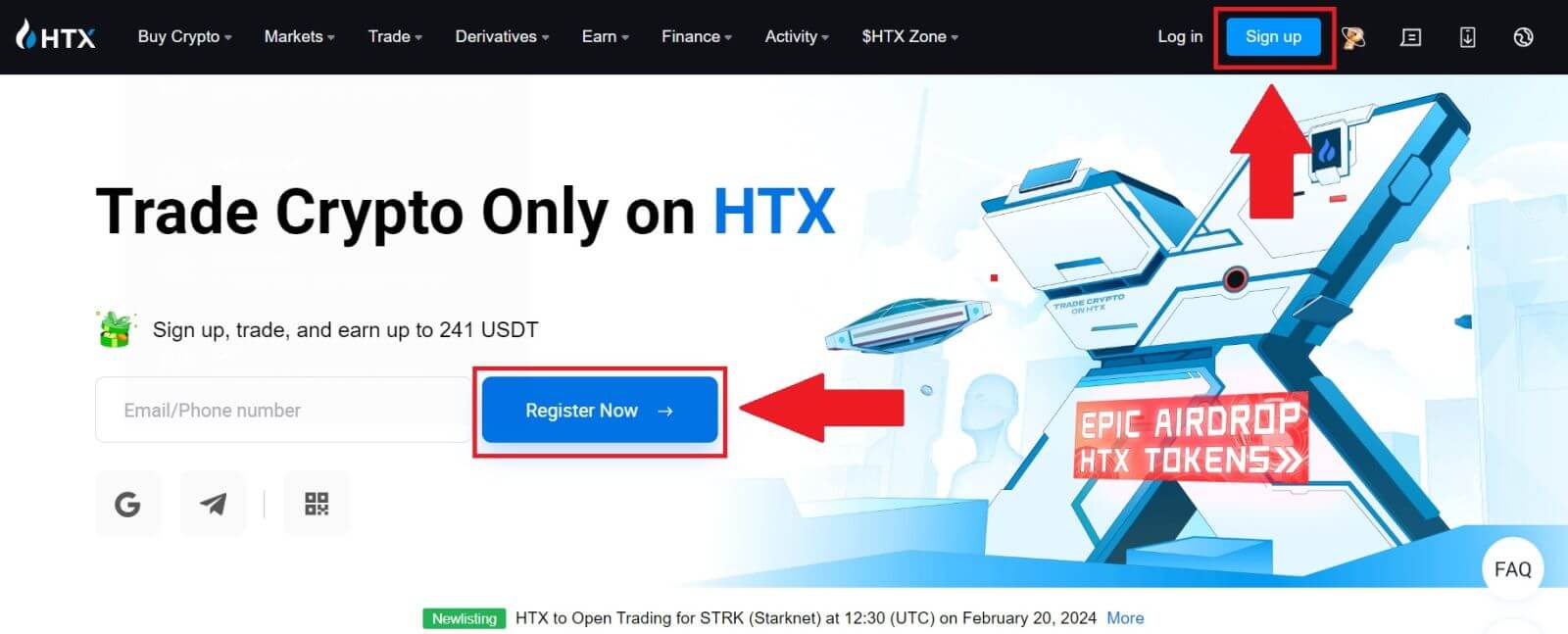
товчийг дарна уу . 3. Попап цонх гарч ирнэ. HTX-д бүртгүүлэхийн тулд утасны дугаараа оруулаад [NEXT] дээр дарна уу. 4. Та хүсэлтийг Telegram програмд хүлээн авах болно. Энэ хүсэлтийг баталгаажуулна уу. 5. [ACCEPT] дээр дарж HTX-д Telegram итгэмжлэл ашиглан үргэлжлүүлэн бүртгүүлнэ үү.
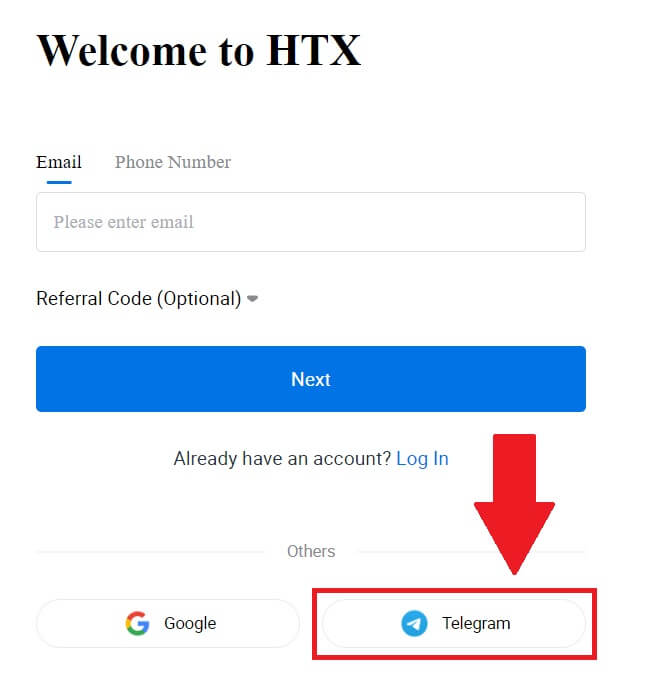
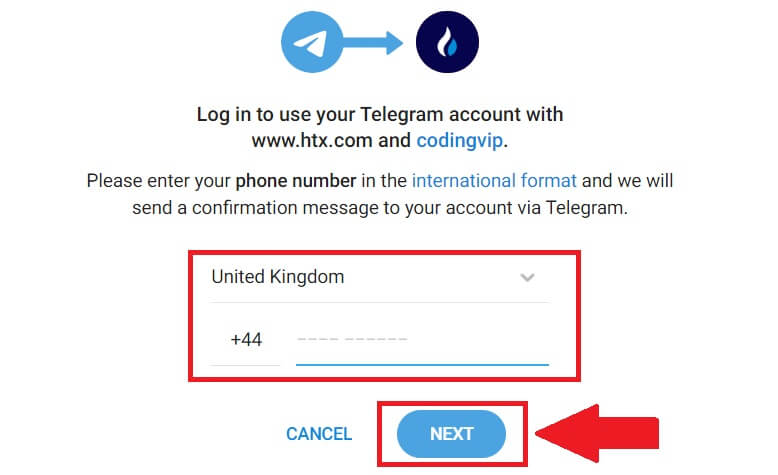
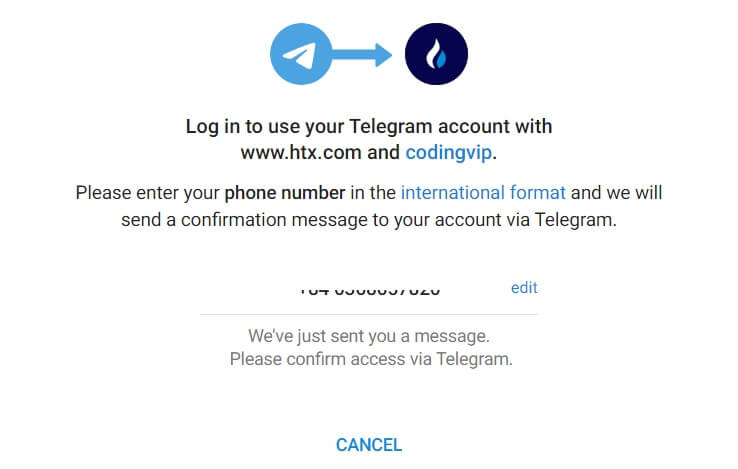
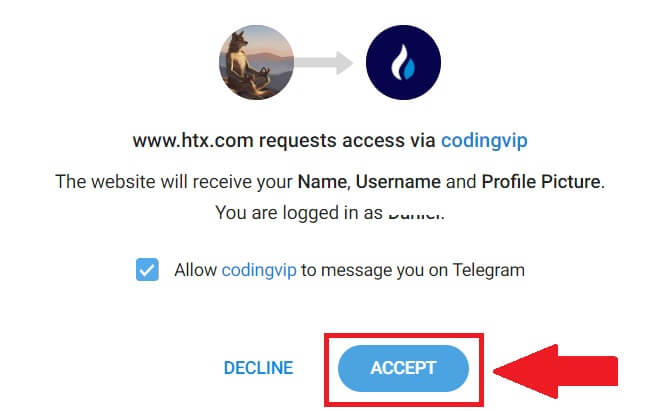
6. Үргэлжлүүлэхийн тулд [Create a HTX Account]
дээр дарна уу.
7. [И-мэйл] эсвэл [Утасны дугаар] -г сонгоод имэйл хаяг эсвэл утасны дугаараа оруулна уу. Дараа нь [Бүртгүүлэх ба холбох] дээр дарна уу .

8. Таны имэйл эсвэл утасны дугаарт 6 оронтой баталгаажуулах код ирэх болно. Кодоо оруулаад [Баталгаажуулах] дээр дарна уу.
Хэрэв танд баталгаажуулах код ирээгүй бол [Дахин илгээх] дээр дарна уу . 

9. Бүртгэлдээ аюулгүй нууц үг үүсгээд [HTX Journey-ээ эхлүүлэх] дээр дарна уу.
Жич:
- Таны нууц үг хамгийн багадаа 8 тэмдэгтээс бүрдэх ёстой .
- Дараахаас дор хаяж 2 нь : тоо, цагаан толгойн үсэг, тусгай тэмдэгт.
 10. Баяр хүргэе! Та Telegram-ээр дамжуулан HTX дээр амжилттай бүртгүүллээ.
10. Баяр хүргэе! Та Telegram-ээр дамжуулан HTX дээр амжилттай бүртгүүллээ. 
HTX програм дээр хэрхэн данс нээх вэ
1. Та арилжаа хийх данс үүсгэхийн тулд Google Play Store эсвэл App Store- оос HTX программыг суулгах шаардлагатай .
2. HTX програмыг нээгээд [Нэвтрэх/Бүртгүүлэх] дээр дарна уу .
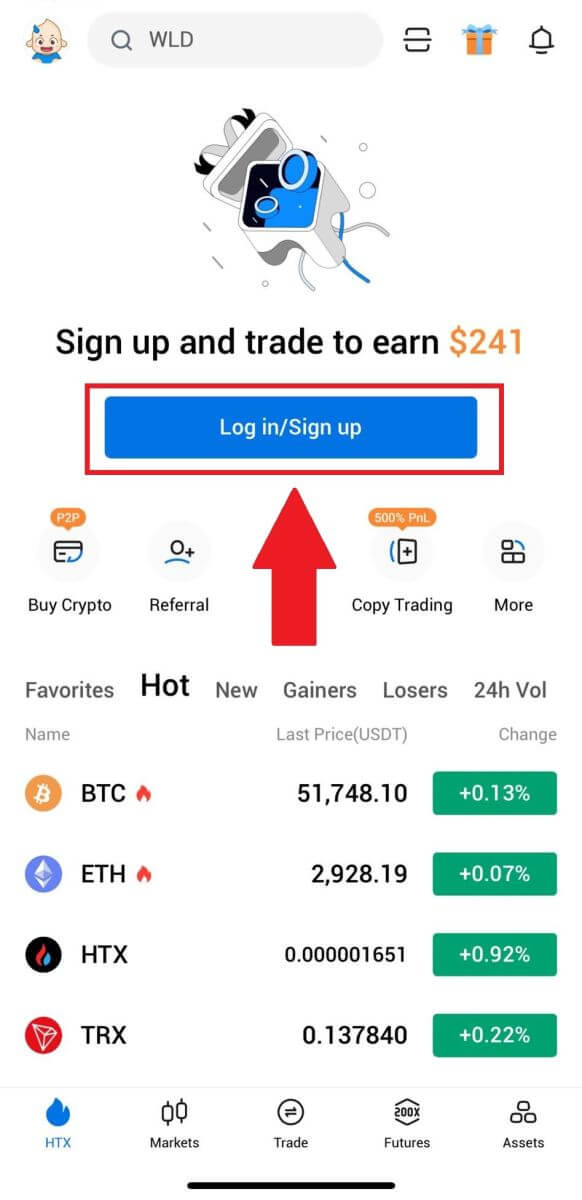
3. Имэйл/гар утасны дугаараа оруулаад [Дараах] дээр дарна уу.
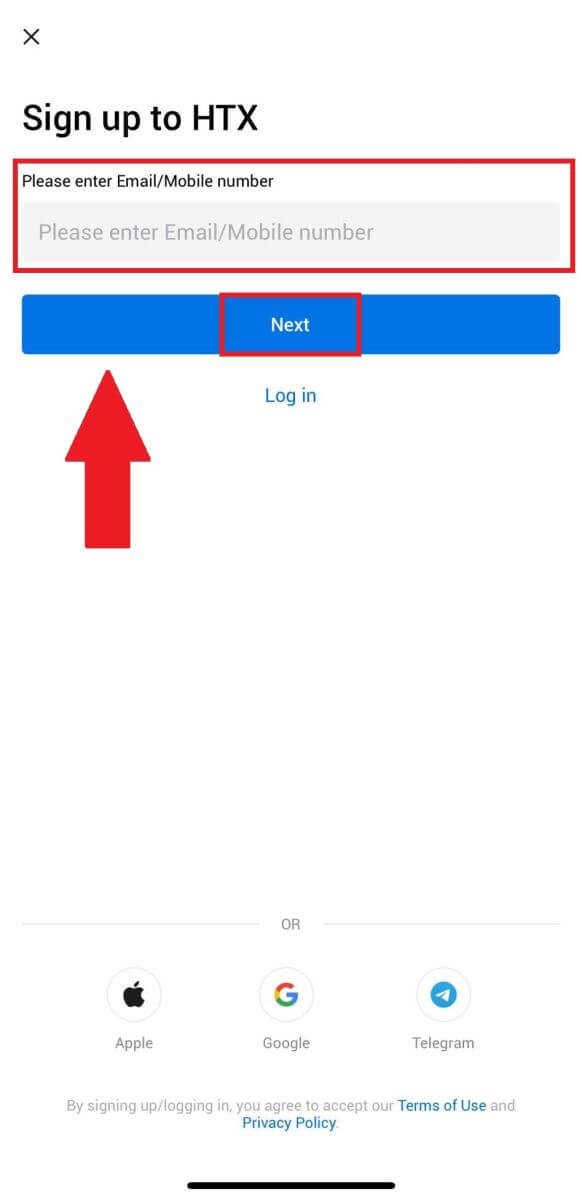
4. Таны имэйл эсвэл утасны дугаарт 6 оронтой баталгаажуулах код ирэх болно. Үргэлжлүүлэхийн тулд кодыг оруулна уу
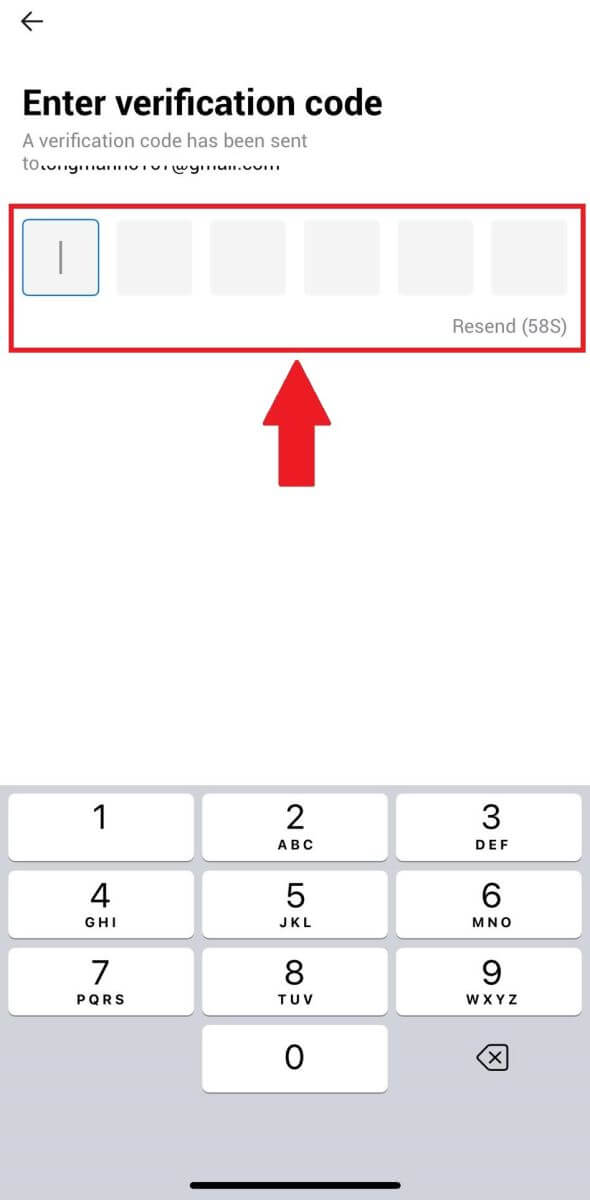
5. Бүртгэлдээ аюулгүй нууц үг үүсгээд [Бүртгэл дууссан] дээр дарна уу.
Жич:
- Таны нууц үг хамгийн багадаа 8 тэмдэгтээс бүрдэх ёстой .
- Дараахаас дор хаяж 2 нь : тоо, цагаан толгойн үсэг, тусгай тэмдэгт.
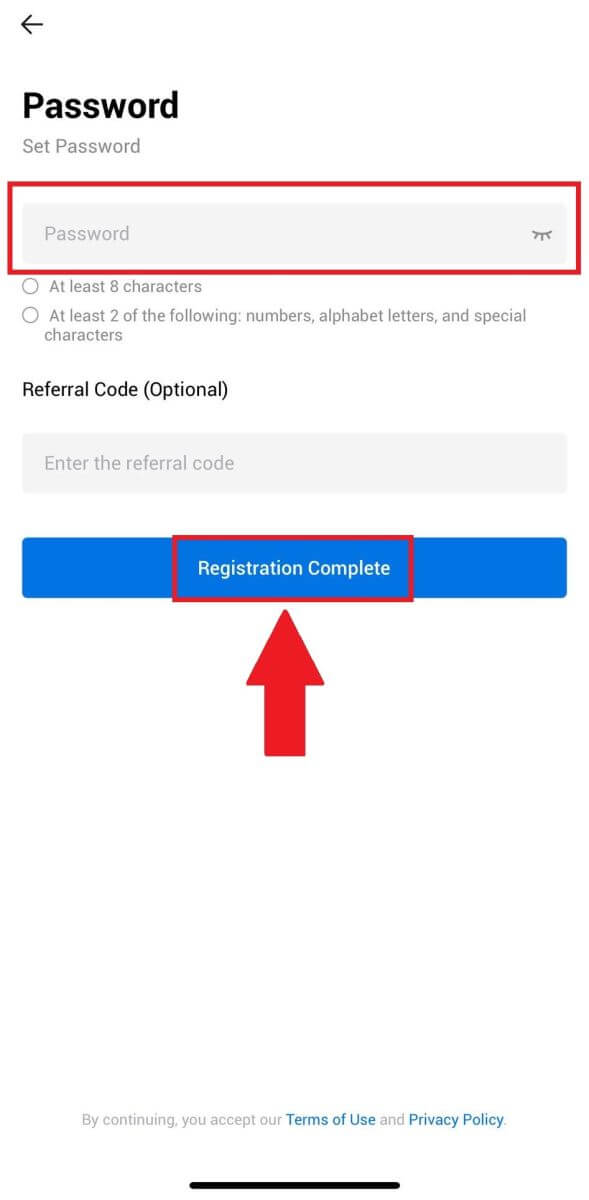
6. Баяр хүргэе, та HTX App дээр амжилттай бүртгүүллээ.
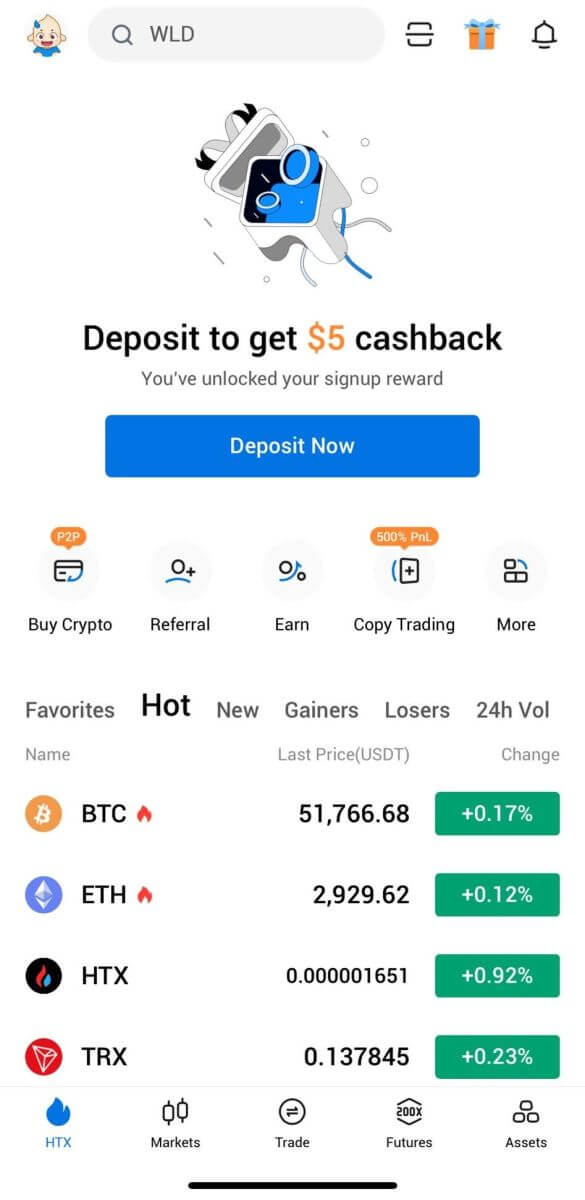
Эсвэл та бусад аргуудыг ашиглан HTX програм дээр бүртгүүлж болно.
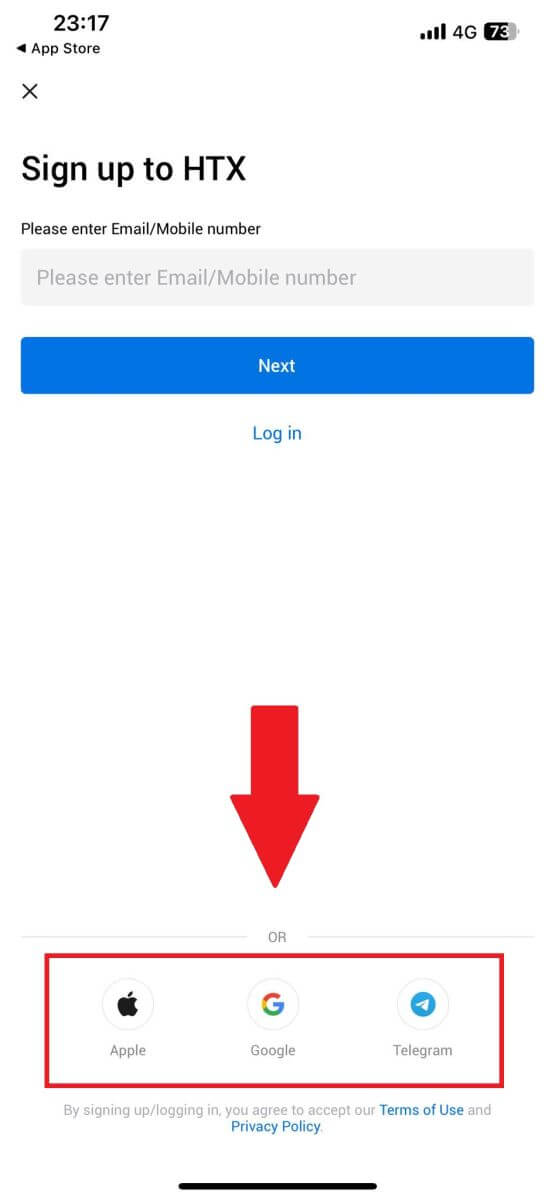
Байнга асуудаг асуултууд (FAQ)
Яагаад би HTX-ээс имэйл хүлээн авч чадахгүй байна вэ?
Хэрэв та HTX-ээс илгээсэн имэйл хүлээн аваагүй бол доорх зааврыг дагаж имэйлийнхээ тохиргоог шалгана уу.Та HTX бүртгэлдээ бүртгүүлсэн имэйл хаягаар нэвтэрсэн үү? Заримдаа та төхөөрөмж дээрх имэйлээсээ гарсан тул HTX имэйлийг харах боломжгүй болно. Нэвтэрч, дахин сэргээнэ үү.
Та имэйлийнхээ спам хавтсыг шалгасан уу? Хэрэв таны цахим шуудангийн үйлчилгээ үзүүлэгч HTX имэйлийг таны спам хавтсанд шахаж байгааг олж мэдвэл HTX имэйл хаягийг цагаан жагсаалтад оруулснаар "аюулгүй" гэж тэмдэглэж болно. Үүнийг тохируулахын тулд та HTX имэйлийг хэрхэн цагаан жагсаалтад оруулах талаар лавлана уу.
Таны имэйл клиент эсвэл үйлчилгээ үзүүлэгчийн ажиллагаа хэвийн үү? Таны галт хана эсвэл вирусны эсрэг програм аюулгүй байдлын зөрчил үүсгэхгүй байгаа эсэхийг шалгахын тулд та имэйл серверийн тохиргоог шалгаж болно.
Таны ирсэн имэйл имэйлээр дүүрэн байна уу? Хэрэв та хязгаарт хүрсэн бол имэйл илгээх, хүлээн авах боломжгүй болно. Шинэ имэйлд зай гаргахын тулд та хуучин имэйлүүдийн заримыг устгаж болно.
Боломжтой бол Gmail, Outlook гэх мэт нийтлэг имэйл хаягуудыг ашиглан бүртгүүлээрэй.
Яаж би SMS баталгаажуулах код авч чадахгүй байна вэ?
HTX нь SMS баталгаажуулалтын хамрах хүрээг өргөжүүлэх замаар хэрэглэгчийн туршлагыг сайжруулахын тулд үргэлж ажилладаг. Гэсэн хэдий ч тодорхой үндэстэн, бүс нутгийг одоогоор дэмждэггүй.Хэрэв та SMS баталгаажуулалтыг идэвхжүүлэх боломжгүй бол таны байршил хамрагдсан эсэхийг мэдэхийн тулд манай дэлхийн SMS хамрах хүрээний жагсаалтыг шалгана уу. Хэрэв таны байршил жагсаалтад ороогүй бол Google Authentication-г үндсэн хоёр хүчин зүйлийн баталгаажуулалт болгон ашиглана уу.
Хэрэв та SMS баталгаажуулалтыг идэвхжүүлсэн ч SMS код хүлээн авах боломжгүй хэвээр байгаа эсвэл манай дэлхийн SMS хамрах хүрээний жагсаалтад хамрагдсан улс эсвэл бүс нутагт амьдарч байгаа бол дараах арга хэмжээг авна уу.
- Таны мобайл төхөөрөмж дээр хүчтэй сүлжээний дохио байгаа эсэхийг шалгаарай.
- Манай SMS кодын дугаарыг ажиллуулахад саад болж болзошгүй дуудлага хаах, галт хана, вирусны эсрэг болон/эсвэл дуудлага хийгчийн программыг идэвхгүй болго.
- Утсаа дахин асаана уу.
- Оронд нь дуут баталгаажуулалтыг туршиж үзээрэй.
HTX дээрх имэйл хаягаа хэрхэн өөрчлөх вэ?
1. HTX вэбсайт руу орж профайл дүрс дээр дарна уу. 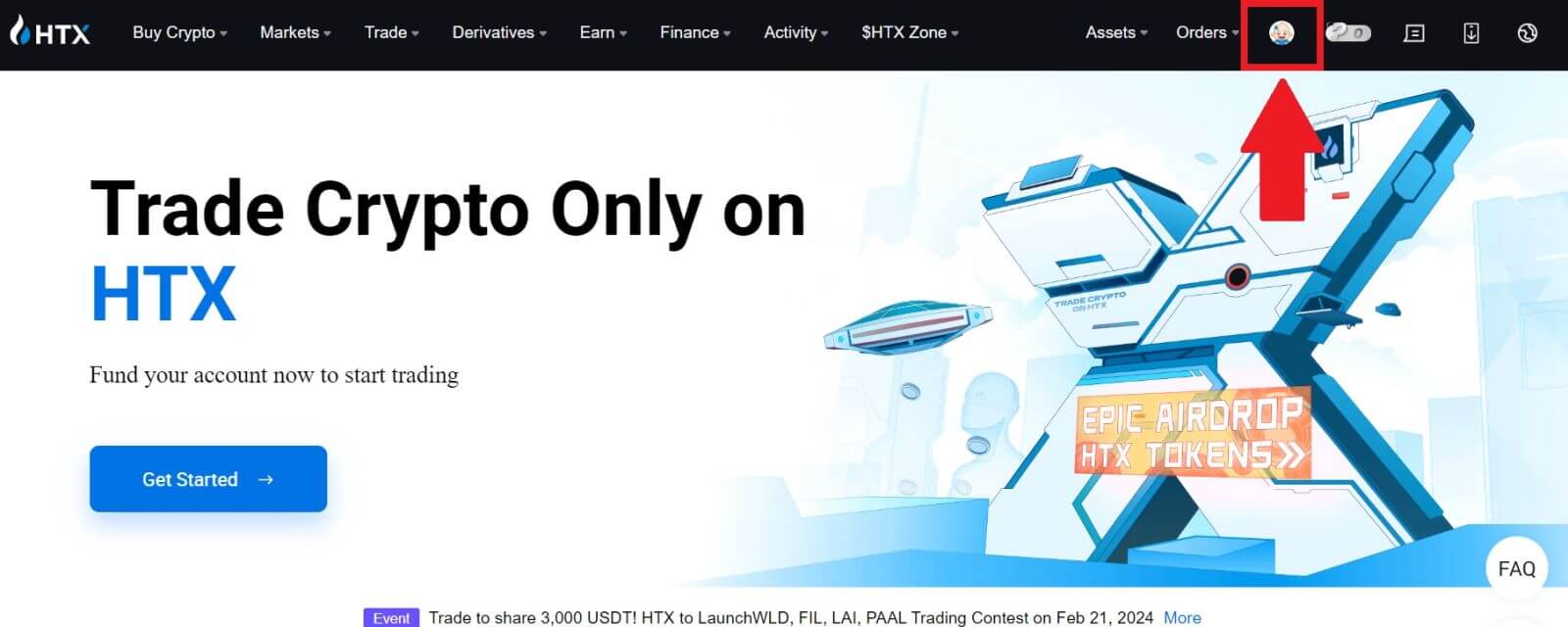
2. Имэйл хэсэгт [Цахим хаягийг өөрчлөх] дээр дарна уу. 3. [Баталгаажуулалт авах]
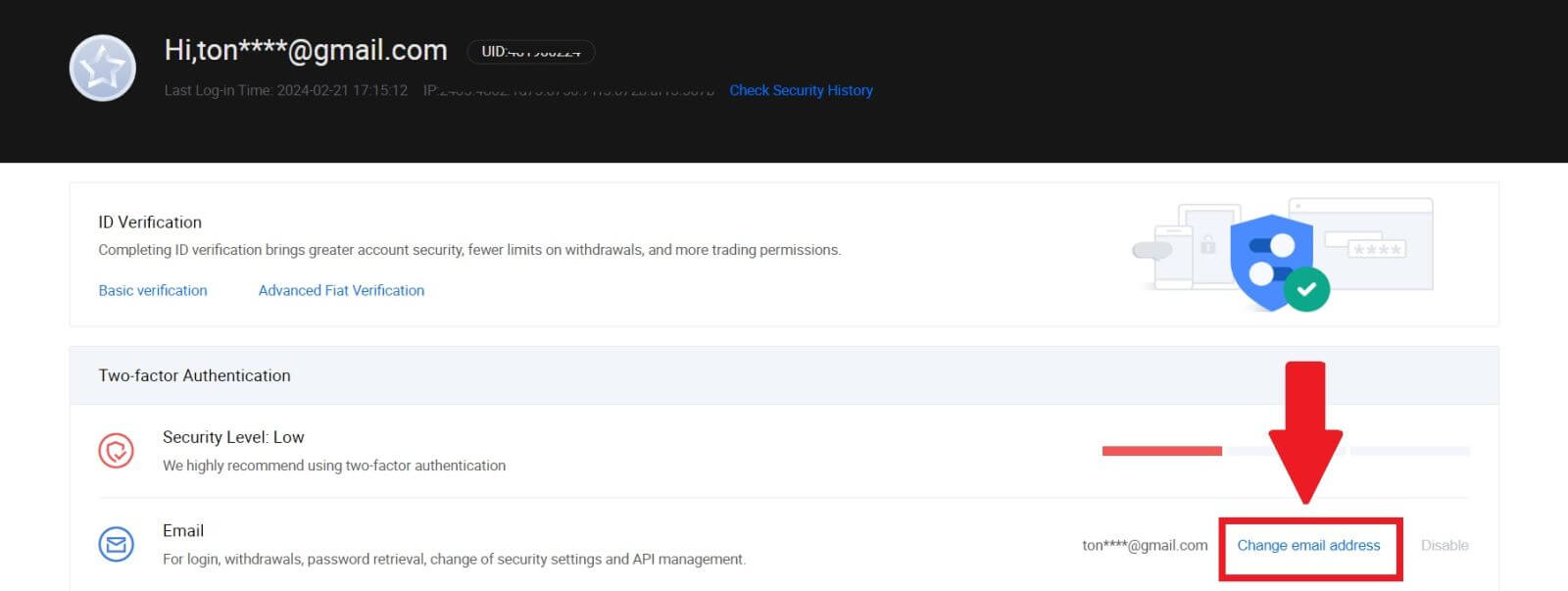
дээр дарж имэйл баталгаажуулах кодоо оруулна уу . Дараа нь үргэлжлүүлэхийн тулд [Баталгаажуулах] дээр дарна уу. 4. Шинэ имэйл болон шинэ имэйл баталгаажуулах кодыг оруулаад [Баталгаажуулах] дээр дарна уу. Үүний дараа та имэйлээ амжилттай сольсон. Жич:
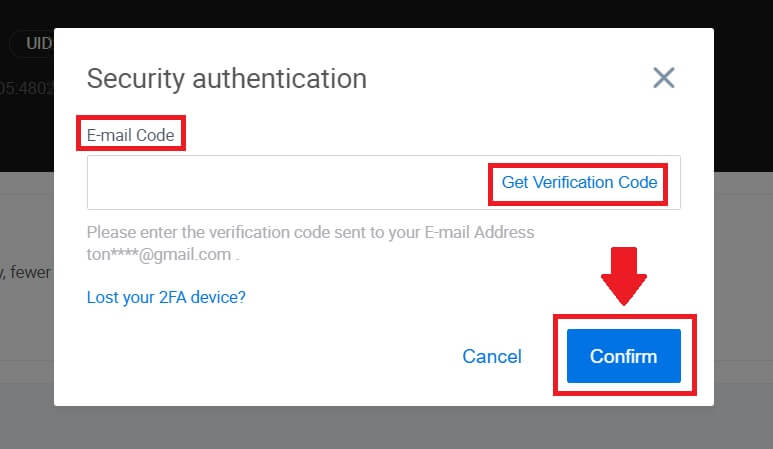
- Имэйл хаягаа өөрчилсний дараа та дахин нэвтрэх шаардлагатай болно.
- Таны дансны аюулгүй байдлын үүднээс таны имэйл хаягийг өөрчилснөөс хойш 24 цагийн турш мөнгө авах үйлдлийг түр зогсооно.